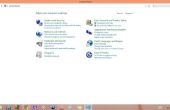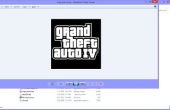Stap 2:

Zoals voor de bovengenoemde overklokken tools, er verscheidene goede degenen zijn--zelfs officiële variëteiten van AMD en NVIDIA. Als u rondkijken wilt, bezoek Guru3D voor een min of meer volledige lijst van downloadbare software (waarvan de meeste zijn freeware). Omwille van deze demonstratie dat zullen we de eVGA Precision software gebruiken, dat is zeer makkelijk te gebruiken. Het heeft gebrandmerkt en gemaakt van eVGA voor gebruik met de fabrikant eigen grafische kaarten, maar werken even goed met andere kaarten en zelfs laptop GPU's.
De eenvoud van dit hulpprogramma is bewonderenswaardig; u kunt de kern klok, shader-klok en geheugenklok afzonderlijk aanpassen met een optie voor het koppelen van de arcering en core klokken (aanbevolen). In de meeste laptops, de snelheid van de ventilator wordt gecontroleerd door het BIOS (firmware van de computer), zodat deze optie grijs weergegeven.
Nu u zijn vrij om te beginnen de kloksnelheid aanpassen, maar wees voorzichtig! De lat te hoog zal zaak uw systematiek voor hang en/of oververhit raken. Het wordt aangeraden dat u de klokken in kleine stappen te verhogen en testen van het systeem voor stabiliteit tussen de verhogingen van de klok. U kunt de klokken waarschijnlijk veilig verhogen door een groter bedrag, zeggen 50MHz, de eerste keer rond, en vervolgens van hen door 10MHz tegelijk, testen voor de stabiliteit van het systeem tussen elke verhoging.